2 ajánlott konverter az F4V FLV-re cseréléséhez oktatóanyagok segítségével
Az Adobe Flash Player támogatja az F4V-t és az FLV-t, mint egy tárolót a lejátszási média számára az internetről származó tartalom streameléséhez. Bár a formátum Adobe-alapú, ez a kettő mégis sok szempontból különbözik. Például az FLV-n kódolt adatok nem egyeznek meg az F4V-vel, mivel az FLV SWF-szerű. Sőt, ha akarod konvertálja az F4V-t FLV-vé és van egy kódolója, például az SWF, majd olvassa el ezt a cikket, hogy többet megtudjon.
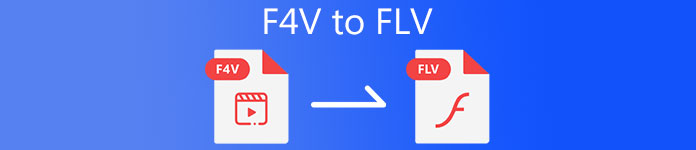
Az F4V FLV-vé konvertálására szolgáló legtöbb választási konverter 1. 2. része
1. Pick. FVC Video Converter Ultimate
FVC Video Converter Ultimate az erősen ajánlott F4V-FLV konverter, amelyet letölthet Windows vagy Mac számítógépére. Ez az eszköz rendelkezik a leggyorsabb és legmegbízhatóbb konvertálási folyamattal, amellyel valaha találkozhat, és már most is több millió felhasználót elégít ki. További magyarázat, a formátum konvertálása nem az egyetlen erős öltöny ennek az eszköznek. Találd ki? Itt szerkesztheti is, például kivághatja a videót, egyesítheti, fokozhatja a hangot, kivághatja és így tovább. Ha egyedi konvertert szeretne, amely megfelel az Ön igényeinek, akkor ez a konverter a megfelelő. Az alábbi részletek az F4V fájlok FLV formátumba konvertálásának lépései néhány percen belül.
Hogyan lehet F4V-t FLV-vé konvertálni az FVC Video Converter Ultimate segítségével:
1. lépés. A szoftver letöltéséhez a számítógép lemezére kattintson a letöltés gombra.
Ingyenes letöltésWindows 7 vagy újabb verzióhozBiztonságos letöltés
Ingyenes letöltésMacOS 10.7 vagy újabb verzió eseténBiztonságos letöltés
2. lépés. Kattintson a szoftverre a megnyitáshoz, majd illessze be a fájlt a gombra kattintva Fájlok hozzáadása a felület jobb felső részén, és kattintson a gombra Nyisd ki miután kiválasztotta a konvertálni kívánt F4V fájlt.

3. lépés Üsd a Minden konvertálása erre: gombot, és módosítsa a formátumot FLV-re.
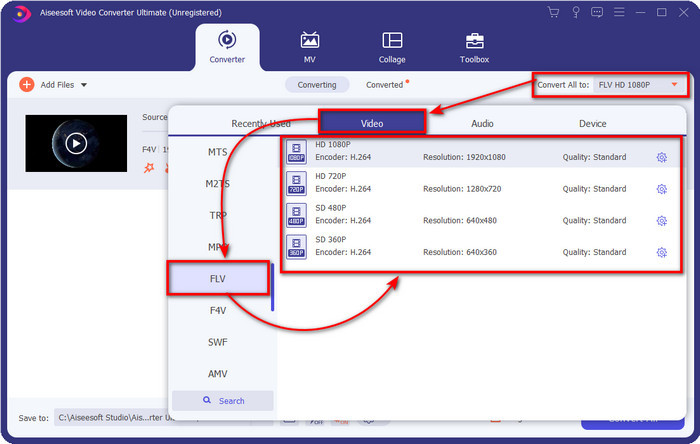
Szeretnéd rövidebbé tenni a videót? Ha igen, kattintson a olló ikon. Állítsa be a kormány a kívánt hossznak megfelelően, majd kattintson Megment a változtatások mentéséhez.
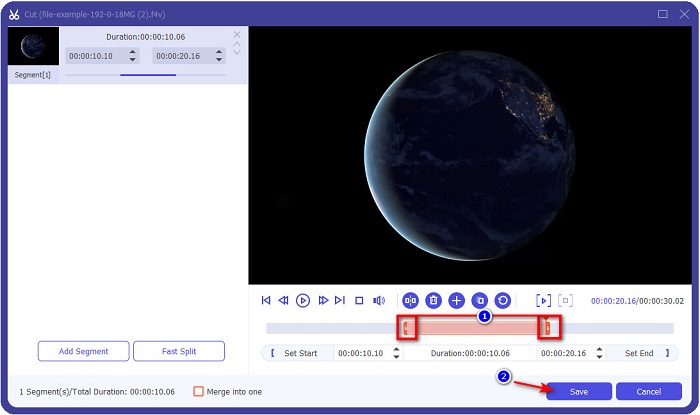
4. lépés Az F4V FLV-re váltásához kattintson a gombra Összes konvertálása, és a folyamat gyorsan elindul. A számítógépek mappája megmutatja, hol található a fájl.
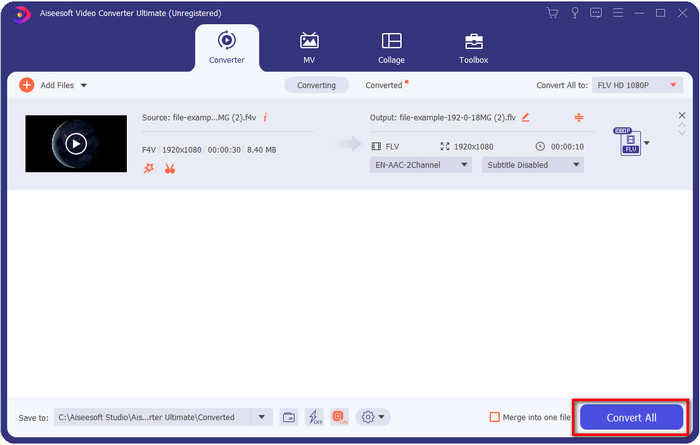
Előnyök
- Könnyedén konvertál több F4V-t FLV, AVI, MOV, MKV és 200+ további formátummá.
- Itt elérhető a hardveres gyorsítás és a gyors konverzió a konvertálás felgyorsítása érdekében.
- Az összes Windows és macOS rendszeren elérhető.
- A rendkívüli videószerkesztési funkciók az Eszköztár alatt találhatók, hogy a videó fenomenálisan nézzen ki.
Hátrányok
- Használat előtt meg kell vásárolni.
- A konvertert le kell tölteni az asztalra.
2. Pick. FVC ingyenes online videokonverter
FVC ingyenes online videokonverter segít a konverziós folyamat online lebonyolításában. Ez az eszköz minden böngészőben elérhető az F4V FLV online konvertálására korlátozás nélkül. Itt azonban nem végezhet kötegelt átalakítást, mert az nem támogatott. Ennek ellenére ezzel az online konverterrel elérheti a konvertálni kívánt formátumot. Szeretné tudni, hogyan? Ezután kövesse az alábbi lépéseket.
Hogyan lehet F4V-t FLV-vé konvertálni az FVC Free Video Converter Online segítségével:
1. lépés. A webeszköz megnyitásához kattintson erre link.
2. lépés. A webkonverter fő felhasználói felületén kattintson a Fájlok hozzáadása az átalakításhoz gomb. Keresse meg az F4V fájlt a megjelenő mappában, és nyomja meg a gombot Nyisd ki.

3. lépés Az alsó részen számos formátum közül választhat; kattintson FLV.
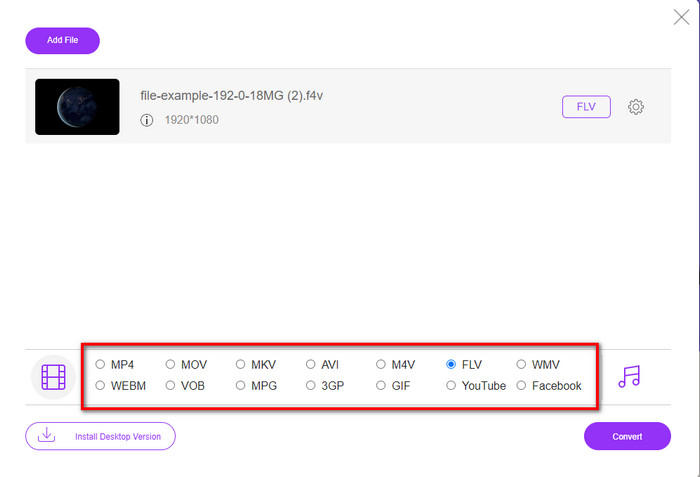
Módosítani szeretnéd a videó felbontását? Ezután kattintson a patkószeg ikonra, nyomja meg a ledob, és válassza ki a videó minőségét.
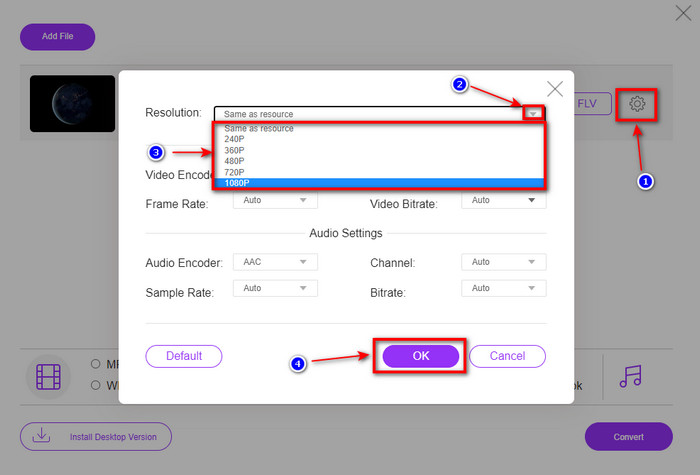
4. lépés Indítsa el az F4V FLV-vé konvertálási folyamatát a gombra kattintva Alakítani.
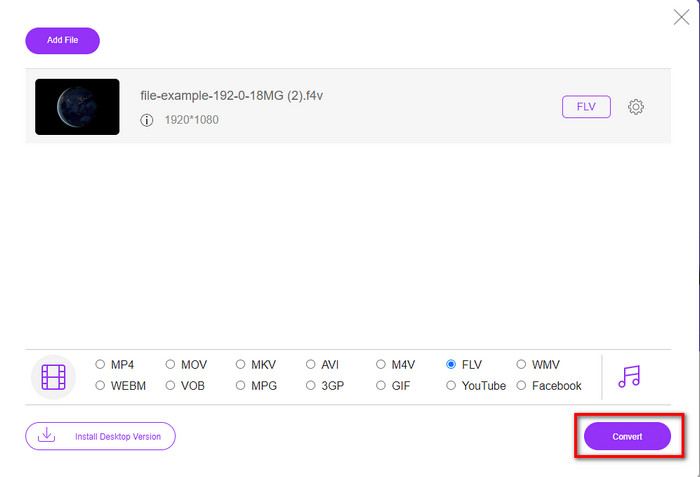
Előnyök
- Elérhető az összes webböngészőben.
- Ingyenes és könnyen használható online konverter.
- Rosszindulatú programoktól mentes, és nincsenek hirdetések a fő webhelyen.
Hátrányok
- Internet kapcsolat elengedhetetlen.
- Nem támogatja az olyan videószerkesztő funkciókat, mint az FVC Video Converter Ultimate.
2. rész. F4V vs. FLV: Melyik formátum a legjobb
Amint az elején említettük, ez a két formátum Adobe-tároló, amellyel terjesztheti őket az interneten. Most azonban hasonlítsuk össze a két formátum közötti különbségeket az alábbi részletek elolvasásával.
Az F4V formátum egy Quicktime tároló, mint az MP4 formátum. Ez egy ISO-alapú médiafájl formátum a videók interneten keresztüli streameléséhez. Ezenkívül ez a formátum az FLV frissített verziója. Ennek ellenére sok probléma van az FLV-n lévő videó és hang kódolásával. Ezenkívül nem hozhat létre olyan HTML-weboldalt, mint az FLV.
Az FLV olyan fájlok, amelyek szerkezete majdnem megegyezik az SWF-fel. Ezt a formátumot jobban támogatja az Adobe Flash Player és a legtöbb HTML 5. Támogatja a videó- és hangtömörítést, például a Sorenson Spark vagy a VP6 kodekeket. Sőt, ha úgy dönt, hogy letölt egy videót az internetről, ez a formátum a legjobb választás. Az F4V-vel ellentétben, ha HTML-t szeretne generálni a weboldalán, ez a formátum az Ön számára.
Az lenne a legjobb, ha az F4V-t FLV-vé konvertálná, mert az FLV-vel elérhető előnyök nem érhetők el F4V-n. Bár azt mondják, hogy az F4V az FLV új verziója, az FLV egyedisége mégis olyan, amelyet az F4V sok szempontból nem képes másolni.
3. rész. GYIK az F4V FLV konvertálással kapcsolatban
Hogyan tudok F4V videókat lejátszani?
A nagy teljesítményű médialejátszó segítségével izzadság nélkül megteheti, erre a legjobb példa a Aiseesoft Blu-ray lejátszó. Kövesse ezeket az egyszerű lépéseket az F4V fájlok lejátszásához. Az első az, hogy töltse le a szoftvert az asztalra, és indítsa el. Töltse fel a fájlt az eszközre a Fájl megnyitása gombra kattintva. Betöltés után a fájl automatikusan lejátszásra kerül.
Melyik a jobb? F4V vagy MOV?
Nos, ez attól függ, hogy milyen célra szeretné használni. Például az F4V kiválóan alkalmas a médiafájlok webes terjesztésére minőségromlás nélkül. Ha azonban Mac-en szeretne videókat szerkeszteni, használja a MOV-ot. Tehát, ha szerkeszteni szeretné F4V-videóit Mac-en, meg kell tanulnia hogyan lehet az F4V-t MOV-vá konvertálni.
Az F4V jó minőségű kimenetet tartalmaz?
Az F4V fájlok 1080 vagy 720 videominőséget tartalmazhatnak, de a fájl mérete minimális marad.
Következtetés
Most, hogy megtanultuk, hogyan lehet F4V-t FLV-re cserélni a konverterek segítségével, itt az ideje, hogy a vélemények alapján válassza ki a megbízható konvertert. Ha szeretné megtapasztalni az ingyenes online konvertálási folyamatot, használja a FVC ingyenes online videokonverter. Ez a webeszköz azonban nem tudja felülmúlni a csúcson lévő végső konvertert. Bevezetés nélkül inkább a FVC Video Converter Ultimate mivel könnyen és gyorsabban végzi el a konvertálást. Ez a fenomenális konverter egy olyan fajta, amely sok felhasználót lenyűgöz egyedi tulajdonságaival. Most tehát elmondhatjuk, hogy ezen eszközök segítségével egy lépést tettünk a siker felé.



 Video Converter Ultimate
Video Converter Ultimate Screen Recorder
Screen Recorder


